Hvad man skal vide
- Tilmeld til AdSense.
- I Indtjening, knyt din AdSense-konto til din Blogger-konto.
- Angiv, hvor du vil have annoncer vist, og tilføj AdSense-gadgeten.
Denne artikel beskriver, hvordan du tilføjer AdSense til Blogger.
Tilmeld dig AdSense (hvis du ikke allerede har gjort det)
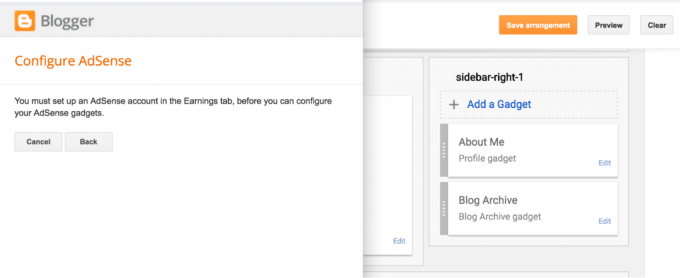
Før du udfører resten af disse trin, skal du linke din AdSense-konto til din Blogger-konto. For at gøre det skal du have en AdSense-konto. I modsætning til mange andre Google-tjenester er dette ikke en, der automatisk følger med tilmelding til en konto.
Gå til www.google.com/adsense/start.
Registrering til AdSense er ikke en øjeblikkelig proces. AdSense begynder at blive vist på din blog, så snart du registrerer og linker kontiene, men de vil være annoncer for Google-produkter og public service-meddelelser. Disse betaler ikke penge. Din konto skal verificeres manuelt af Google for at blive godkendt til fuld AdSense-brug.
Du skal udfylde dine skatte- og forretningsoplysninger og acceptere AdSense-vilkår og betingelser. Google vil kontrollere, at din blog er berettiget til AdSense. (At det ikke overtræder servicevilkårene med ting som uanstændigt indhold eller upassende genstande til salg.)
Når din ansøgning er godkendt, skifter dine annoncer fra public service-annoncer til betalende kontekstuelle annoncer, hvis der er nogen tilgængelige for nøgleordene på din blog.
Gå til fanen Indtjening

Okay, du har oprettet både en AdSense-konto og en Blogger-blog. Måske bruger du en Blogger-blog, som du allerede har oprettet (dette anbefales - du tjener faktisk ikke meget med en blog med lav trafik, du lige har oprettet. Giv det lidt tid til at opbygge et publikum.)
Det næste trin er at linke kontiene. Gå til Indtjening indstillinger på din valgte blog.
Link din AdSense-konto til din Blogger-konto
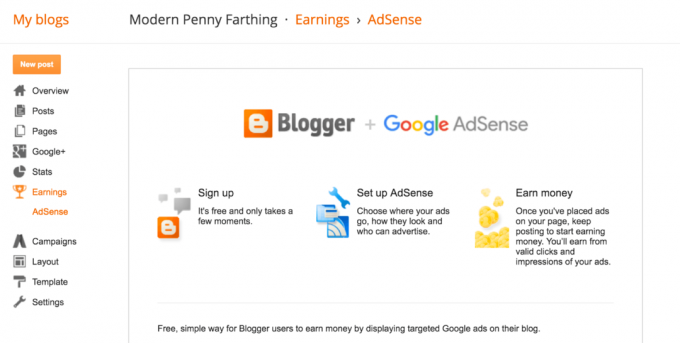
Dette er et simpelt verifikationstrin. Bekræft, at du vil linke dine konti, og derefter kan du konfigurere dine annoncer.
Angiv, hvor AdSense skal vises
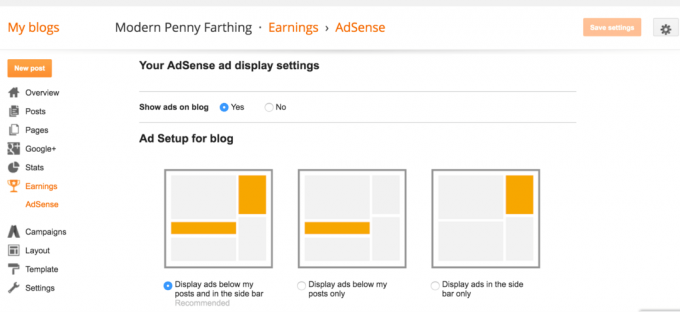
Når du har bekræftet, at du vil linke din Blogger til AdSense, skal du angive, hvor du vil have annoncer vist. Du kan placere dem i gadgets, mellem indlæg eller begge steder. Du kan altid gå tilbage og ændre dette senere, hvis du synes, du har for mange eller for få.
Dernæst tilføjer vi nogle gadgets.
Gå til dit bloglayout
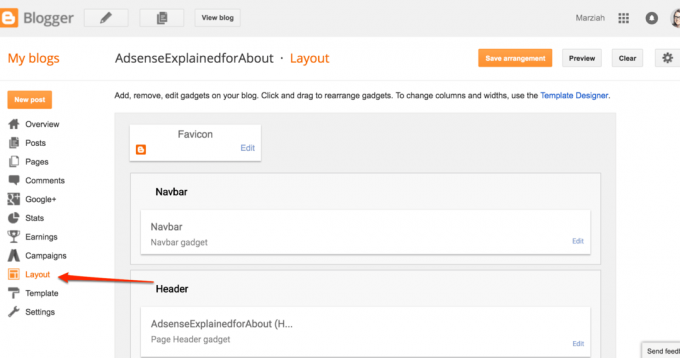
Blogger bruger gadgets til at vise informative og interaktive elementer på din blog. Hvis du vil tilføje en AdSense-gadget, skal du først gå til Layout. En gang i layoutområdet kan du se de områder, der er udpeget til gadgets, i din skabelon. Hvis du ikke har nogen gadgetområder, skal du bruge en anden skabelon.
Tilføj AdSense-gadget
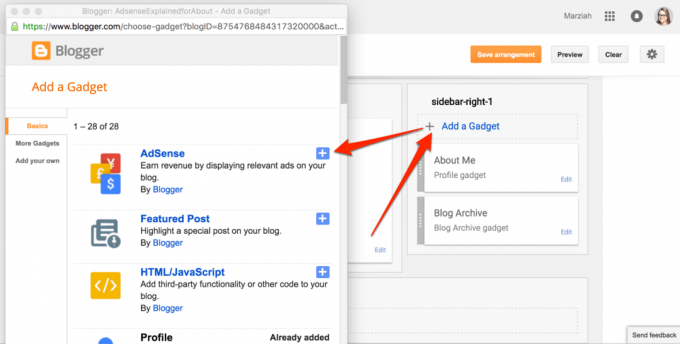
Tilføj nu en ny gadget til dit layout. AdSense-gadgeten er det første valg.
Dit AdSense-element skal nu vises på din skabelon. Du kan omarrangere placeringen af dine annoncer ved at trække AdSense-elementerne til en ny position på skabelonen.
Sørg for at tjekke med AdSense Servicevilkår for at sikre, at du ikke overskrider det maksimale antal AdSense-blokke, du har tilladelse.